
F_AS_SBBOL
.pdf
Часто задаваемые вопросы по работе в системе «Сбербанк Бизнес ОнЛ@йн»
1. Как войти в систему, работая через SMS?
Для входа в «Сбербанк Бизнес ОнЛ@йн» посредством SMS-паролей необходимо на сайте Сбербанка зайти в раздел «Малому бизнесу»/«Корпоративным клиентам». В правой части страницы необходимо нажать на кнопку «Вход в систему Сбербанк Бизнес ОнЛ@йн».
В появившемся окне введите логин и пароль. Логин указан в информационном листе, полученном Вами при подключении к услуге. Первоначальный пароль отправляется SMSсообщением на телефонный номер, указанный в заявлении на подключение услуги. После ввода первоначального пароля Вам необходимо задать постоянный пароль, который будет использоваться для входа в систему в дальнейшем.
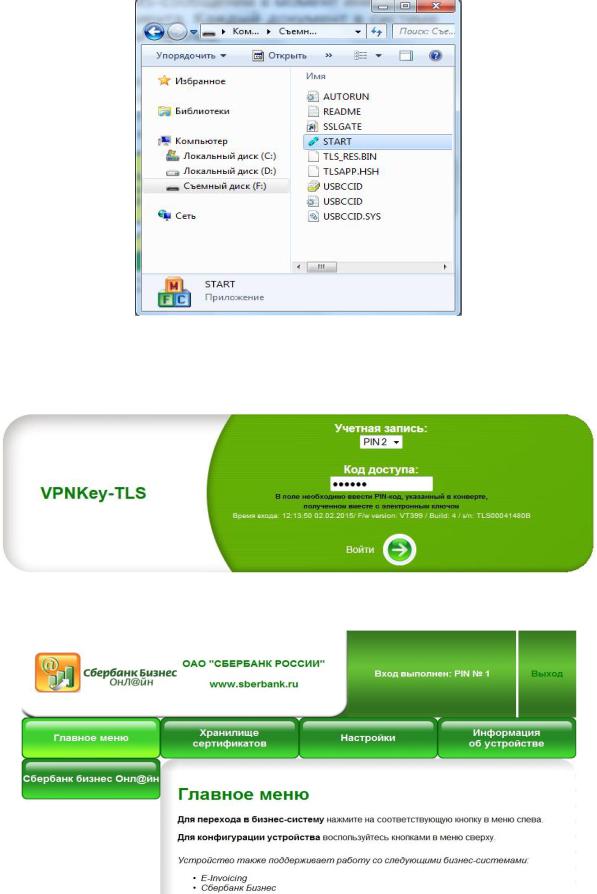
2. Как войти в систему, работая через токен?
Для входа в «Сбербанк Бизнес ОнЛ@йн» через электронный ключ (токен) подключите токен в USB-порт компьютера. Если на компьютере отключен автозапуск, то необходимо запустить токен вручную. Для этого зайдите в «Мой компьютер», а затем выберите «съемный диск».
Запустите файл «START.EXE», далее выберите учетную запись №PIN, введите код доступа, который можно найти в ПИН-конверте с соответствующим номером, и нажмите кнопку «Войти».
Для входа в систему нажмите на кнопку «Сбербанк Бизнес ОнЛ@йн» в меню слева.
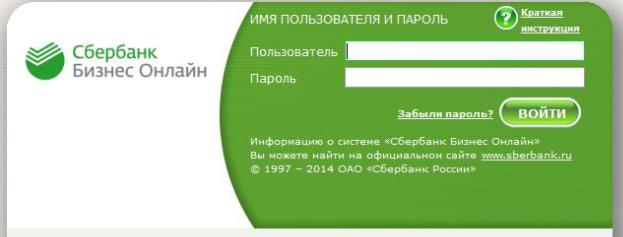
В появившимся окне введите логин и пароль (полученный в SMS-сообщении при первом подключении или постоянный, заданный Вами) и нажмите кнопку «Войти»
3. Как настроить доступ к «Сбербанк Бизнес ОнЛ@йн» через прокси? Какие порты и протоколы используются при работе в «Сбербанк Бизнес ОнЛ@йн»?
Для корректной работы Системы проверьте настройки своего компьютера:
Для работы с использованием одноразовых SMS-паролей используется протокол
HTTPS, порт 9443, точка входа sbi.sberbank.ru (IP 194.54.14.136; 194.186.207.124; 195.8.62.176)
Для работы с использованием электронного ключа используется протокол TLS,
порт 443, точка входа ftls.sberbank.ru (IP 194.54.14.137; 194.186.207.182; 195.8.62.178).
4.Установка драйвера для токена. Где его взять и в каких случаях необходимо его переустанавливать?
Вслучае если Вы выбрали вариант работы в системе «Сбербанк Бизнес ОнЛ@йн» с помощью электронного ключа (токена) и драйвер USB Smart Card reader не установился в
автоматическом режиме или работает некорректно, то скачать драйвер можно с
официального сайта Microsoft.
Для 32-x разрядных ОС (Windows 2000 , Windows Server 2003 , Windows XP, Windows7 и т.п.) перейдите по ссылке.
Для 64-x разрядных ОС (64-разрядная операционная система Windows XP 64-Bit
Edition версии 2003 , Windows Server 2003, Windows 7 x64 и т.п.) перейдите по ссылке.
Переустановка драйвера необходима при возникновении сообщений операционной системы «Неизвестный идентификатор сессии» или «Не удается открыть Infocrypt HWDSSL Device» при входе в «Сбербанк Бизнес ОнЛ@йн» через токен.

5. Как сделать браузер «браузером по умолчанию»?
Рекомендуемыми браузерами для работы в «Сбербанк Бизнес ОнЛ@йн» являются:
Mozilla Firefox версии 13 и выше;
Internet Explorer 7.0 и выше.
ВInternet Explorer войдите в меню «Сервис» → «Свойства Обозревателя» → «Программы» и нажмите кнопку «Использовать по умолчанию».
В Mozilla Firefox войдите в меню «Инструменты» → «Настройки» → «Основные» и нажмите кнопку «Сделать Firefox моим браузером по умолчанию».
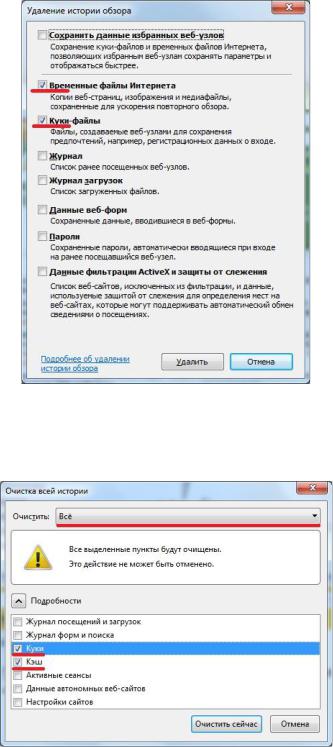
6.Как и в каких случаях необходимо чистить временные файлы браузера (куки/кэш)?
Для корректной работы «Сбербанк Бизнес ОнЛ@йн» необходимо периодически чистить временные файлы браузера – это поможет предотвратить возникновение ряда ошибок браузера.
В Internet Explorer нажатием сочетания клавиш Ctrl+Shift+Delete откройте окно «Удаление истории обзора», поставьте галочки на пунктах «Временные файлы интернета» и «Кукифайлы» и нажмите на кнопку «Удалить».
В Mozilla Firefox нажатием сочетания клавиш Ctrl+Shift+Delete откройте окно «Очистка недавней истории», выберите период «Все», в разделе «Подробности» поставьте галочки на пунктах «Куки» и «Кэш» и нажмите на кнопку «Очистить сейчас».
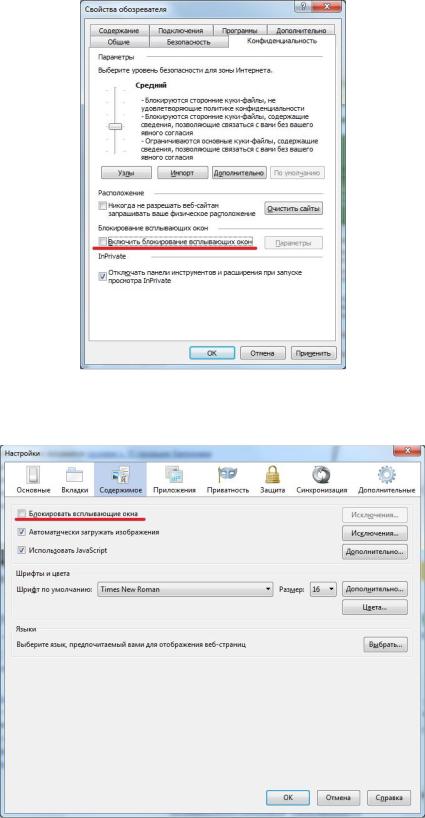
7. Как и зачем разблокировать всплывающие окна в браузере?
При работе в «Сбербанк Бизнес ОнЛ@йн» могут появляться всплывающие окна (например, при вводе одноразового пароля, печати или экспорте выписки). Иногда эти окна блокируются браузером. Для разблокировки всплывающих окон необходимо:
В Internet Explorer войти в меню «Сервис» → «Блокирование всплывающих окон» → «Выключить блокирование всплывающих окон» (если этого пункта нет, значит, блокировка отключена).
В Mozilla Firefox войти в меню «Инструменты» → «Настройки» → «Содержимое» и снять галочку в пункте «Блокирование всплывающих окон».
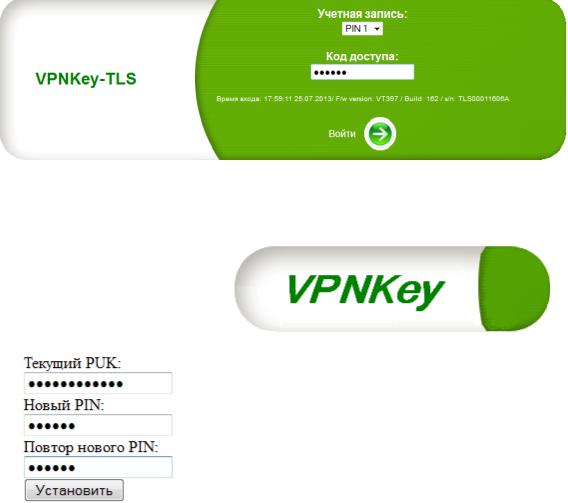
8. Как разблокировать PIN?
Для разблокировки необходимо выбрать заблокированный PIN, ввести любые шесть цифр и нажать войти.
В появившемся окне ввести PUK код из конверта, придумать новый PIN код, подтвердить его и нажать кнопку «Установить».
Рекомендация для разблокировки токена с прошивкой версии 393:
В окне ввода PIN-кода после слов F/w version указана версия прошивки токена. Если версия прошивки 393, то необходимо сначала обновить прошивку. Актуальная версия прошивки расположена на сайте Сбербанка в разделе «Малому бизнесу» → «Осуществить расчеты» → «Сбербанк Бизнес Онлайн»
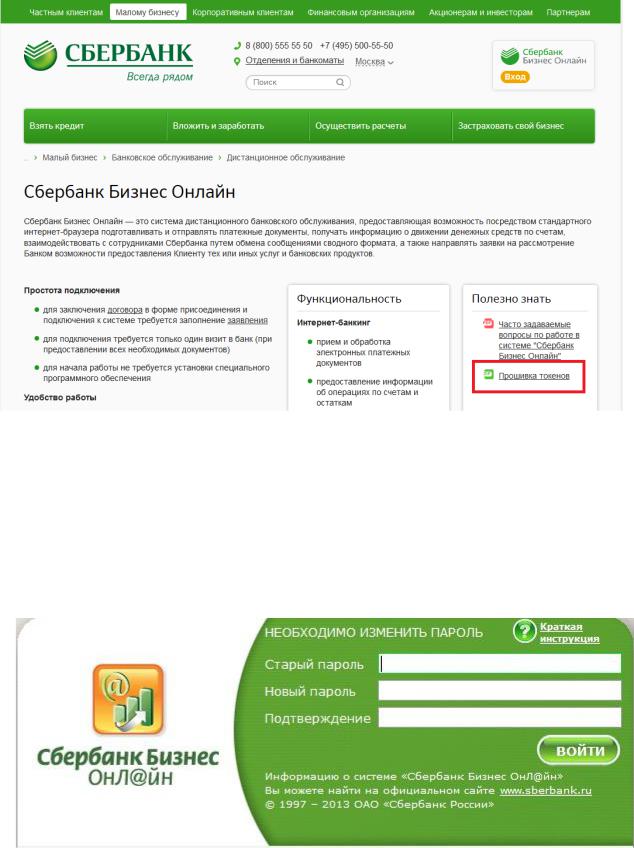
9. Как сменить пароль для входа в «Сбербанк Бизнес ОнЛ@йн»? Как часто необходимо менять пароль?
Срок действия пароля для входа в систему составляет 90 дней (кроме пароля для первого входа, присылаемого в виде SMS). Каждые 90 дней, если пароль не менялся пользователем вручную, система напоминает о необходимости сменить пароль.
При смене пароля в поле «Старый пароль» необходимо ввести пароль, с помощью которого был произведен последний вход в систему. В полях «Новый пароль» и «Подтверждение пароля» необходимо ввести новый (придуманный пользователем) пароль, который будет использоваться в дальнейшем.
Так же Вы можете самостоятельно сменить пароль в любое время. Для этого в системе «Сбербанк Бизнес ОнЛ@йн» на главной странице в правом верхнем углу есть кнопка
«Сменить пароль»: 
Пароль должен содержать буквы и цифры, не должен содержать символы/цифры «в ряд», например «123» или «qwerty». Рекомендуемая длина пароля – от 8 символов.
10. Как сменить номер телефона для получения одноразовых SMS-паролей?
Для смены номера телефона получения SMS-паролей Вам необходимо заполнить заявление, с пометкой корректирующее, и предоставить его в отделение банка по месту ведения счета. Скачать заявление Вы можете по ссылке.
11.Что делать если при входе в систему «Сбербанк Бизнес ОнЛ@йн» появилось сообщение «Учетная запись заблокирована»?
Для разблокировки учетной записи/получения нового пароля Вам следует заполнить заявление «о выдаче нового пароля в связи с его утратой» (Приложение № 9) и предоставить его в отделение банка по месту ведения счета. Скачать заявление Вы можете по ссылке.
12. Что делать при ошибке «Неверный логин или пароль»?
Вам необходимо проверить правильность ввода логина (сравнить его с информационным листом) и пароля. В пароле могут использоваться латинские буквы разного регистра и цифры.
Если Вы забыли пароль, Вам следует заполнить заявление «о выдаче нового пароля в связи с его утратой» (Приложение № 9) и предоставить его в отделение банка по месту ведения счета. Скачать заявление Вы можете по ссылке.
13.Дистанционная разблокировка пользователя или смена пароля пользователя.
Вслучае если пароль для входа в систему был утерян, имеется возможность самостоятельно его изменить. Тем самым Вы установите собственный новый пароль, который будете использовать для входа в систему при последующих сеансах работы.
Для самостоятельной смены пароля необходимо заполнить данные в профиле клиента в
системе Сбербанк Бизнес Онлайн. Для этого воспользуйтесь кнопкой  на главной панели инструментов системы (верхний правый угол экрана).
на главной панели инструментов системы (верхний правый угол экрана).
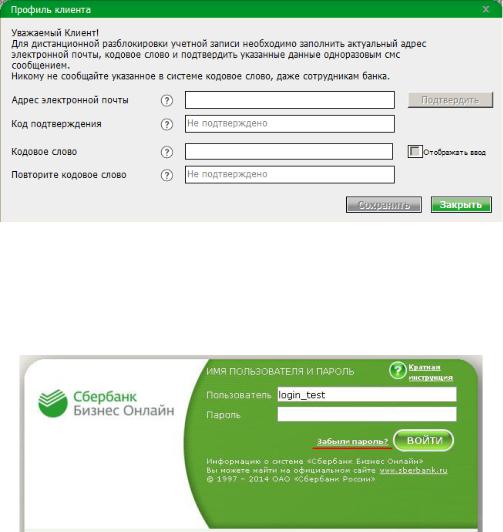
В открывшейся форме заполните все поля. Для заполнения понадобится адрес электронной почты.
Для смены пароля на странице входа в систему в поле «Пользователь» введите Ваше системное имя и нажмите на ссылку «Забыли пароль»
Далее необходимо пошагово проделать необходимые действия. Для этого Вам понадобится адрес электронной почты и мобильный телефон, номер которого указан в заявлении на подключение. Подробную инструкцию Вы можете скачать по ссылке.
14.Если в организации поменялся директор/бухгалтер или держатель учетной записи сменил фамилию, можно использовать старую учетную запись или необходимо зарегистрировать новую?
Вэтом случае Вам необходимо зарегистрировать новую учетную запись. Для регистрации новой учётной записи, первоначально не указанной в договоре, Вам следует заполнить заявление, с пометкой корректирующее, и предоставить его в отделение банка по месту ведения счета. Скачать заявление Вы можете по ссылке.
Так же Вам необходимо будет создать новый запрос на сертификат под чистым контейнером на токене (ПИН).
